- I Migliori Registratori Schermo
- 10 Migliori Software Gratis per Registrare Video
- Migliori Registratori per Giochi
- Migliori Screen Recorder per iOS
- Migliori Screen Recorder per Android
- Guide per Registrare Schermo
- Come Registrare Video in Streaming
- Come Estrarre l'Audio da Video
- Come Registrare un Webinar
- Scarica Filmora per registrare schermo:
- Provalo gratuitamente Provalo gratuitamente
10 Migliori Recorder Spotify nel 2026
Aggiornato a 11/11/2025• Soluzioni comprovate
Spotify è la più famosa piattaforma di streaming musicale online. Avrai bisogno di una connessione ad internet attiva per ascoltare la tua musica preferita. Tuttavia, gli utenti premium possono scaricare qualsiasi file audio per ascoltarli offline. Però questi file scaricati possono essere riprodotti solo su Spotify e non in altre applicazioni di streaming di file multimediali. Come utenti gratuiti, non c'è un'opzione per scaricare i file audio. Ecco dove un registratore Spotify può essere utile per gli utenti gratuiti.
Quando registri la musica di Spotify usando un registratore Spotify di terze parti, puoi riprodurre i file registrati su tutti i riproduttori audio. Ecco perché i registratori audio per Spotify sono molto utili per gli utenti premium. Dopo aver acquistato l'abbonamento premium a Spotify, se non vuoi pagare per un registratore audio Spotify ad alta qualità, puoi installare un registratore Spotify gratuito. Ecco una lista dei migliori registratori Spotify gratuiti e premium tra cui scegliere.
Parte 1. Registratori Spotify Gratuiti
Ecco una lista completa del miglior registratore Spotify gratuito con le funzioni complete e i passi per l'operazione.
1. Free Sound Recorder(https://www.freesoundrecorder.net/)
Free Sound Recorder è il miglior strumento di registrazione suoni sia per utenti Mac che Windows. Puoi catturare non solo la musica di Spotify, ma anche qualsiasi suono che stai riproducendo sul tuo computer. Ciò significa che puoi registrare l'audio in streaming, conferenze, chiamate VoIP, chiamate audio e video su app come Skype, e molto altro. Oltre alla musica da Spotify, puoi anche registrare la musica da YouTube. La qualità di uscita audio è fantastica, e puoi riprodurre le clip del registratore ovunque.

Funzioni Chiave -
Registra Tutto - Puoi letteralmente registrare tutto quello che passa dalla tua scheda audio. Iniziando dalle dirette audio online e le chiamate ai suoni offline e audio dai film, puoi catturarli tutti.
Pianifica la Registrazione - Puoi impostare una pianificazione ovunque tu possa selezionare una fonte per la registrazione e impostare un tempo di inizio e fine registrazione. Il software inizierà automaticamente a registrare per la durata di tempo definita, e puoi fare ciò su base giornaliera. Questa funzione è applicabile alle fonti audio da applicazioni desktop e siti web. È molto utile per registrare podcast e programmi che avvengono a date pianificate predefinite.
Audio Editor - Free Sound Recorder ti permette di modificare l'audio registrato facilmente. Oltre alle funzioni di riduzione e taglio, puoi aggiungere gli effetti speciali come Eco, Amplificazione, Dissolvenza in entrata e in Uscita, coro, e molto altro.
Parametri Preimpostati - L'applicazione regola automaticamente i parametri secondo il formato audio che scegli. Inoltre, puoi personalizzare questi parametri secondo le tue necessità per registrazione e uscita audio perfette.
Facile Da Usare - Ci sono solo tre passi per registrare qualsiasi cosa sullo schermo. Prima, devi scegliere la fonte per la registrazione. Poi, selezioni i parametri preimpostati, e infine, clicca sul tasto Registra per iniziare a registrare. Il file registrato verrà salvato automaticamente.
Come Registrare da Spotify usando Free Sound Recorder?
Passo 1: Installa e avvia Free Sound Recorder.
Passo 2: Vai al Mixer di Registrazione e Dispositivo di Registrazione e scegli la fonte audio e la scheda audio dalla lista a tendina.
Passo 3: Regola i parametri audio per registrare come volume e bilanciamento.
Passo 4: Clicca su Opzioni e seleziona il file audio di cui hai bisogno.
Passo 5: Infine, clicca sull'icona di Registrazione e avvia l'audio che vuoi registrare da Spotify. Quando devi fermarti, premi sull'icona Stop e l'audio registrato verrà salvato automaticamente e puoi vedere dove il file viene salvato.
2. Audacity(https://www.audacityteam.org/)
Audacity è un software audio open-source, ed è compatibile con Windows, macOS, Linux, e altre piattaforme. È completamente gratis da usare, e puoi registrare audio digitale come Spotify e YouTube oltre all'audio che viene dal microfono e dal mixer. Supporta fino alla qualità audio a 32-bit.
L'audio registrato può essere esportato in vari formati di file per riprodurli su diversi riproduttori. Il software accetta diversi plug-in per miglior registrazione e aggiunta di vari effetti. Inoltre, puoi modificare la registrazione secondo i requisiti.
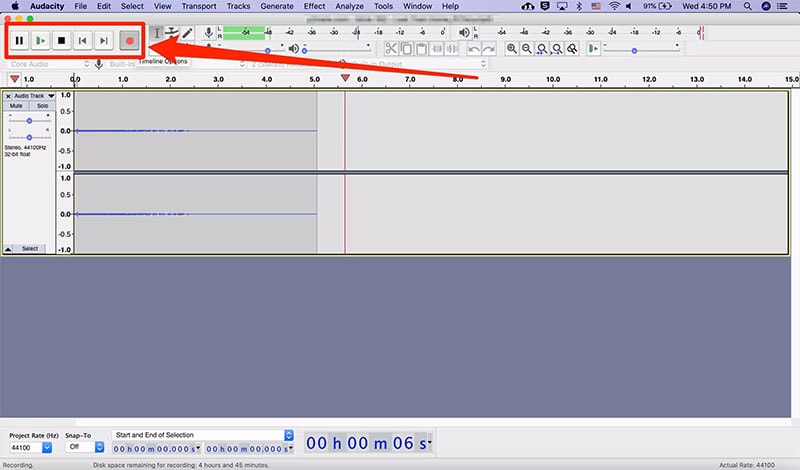
Funzioni Chiave -
-
Registra l'audio digitale oltre all'audio in diretta.
-
Supporta i plug-in per una registrazione migliore ed effetti.
-
Modalità di spettrogrammi per la visualizzazione per professionisti.
-
Ampio set di scorciatoie da tastiera per controllare la registrazione.
-
Esporta i file registrati in vari formati.
Come Usare Use Audacity?
Passo 1: Installa e avvia Audacity.
Passo 2: Vai sul pannello Dispositivo di Registrazione e seleziona la fonte cliccando sull'opzione del menu a tendina. La lista del menu contiene tutte le fonti di registrazione disponibili sul tuo computer.
Passo 3: Fai altre modifiche come necessario e, infine, clicca sul tasto Registra situato nell'angolo superiore sinistro.
Passo 4: Quando vuoi fermare la registrazione, clicca sul tasto Stop situato accanto ai tasti Registra e Pausa.
3. CodePlex Spotify Recorder
CodePlex Spotify Recorder è il più pulito e semplice registratore Spotify gratuito. È disponibile online per gli utenti Windows, ed è progettato in modo specifico per registrare l'audio da Spotify online. L'audio registrato è salvato come file MP3 sul disco rigido. La fonte audio è un mix stereo, e ciò significa che tutto ciò che puoi sentire nelle cuffie verrà registrato esattamente così dal software. Quindi, assicurati che non sono presenti altre distrazioni audio oltre a Spotify che riproduce in sottofondo.
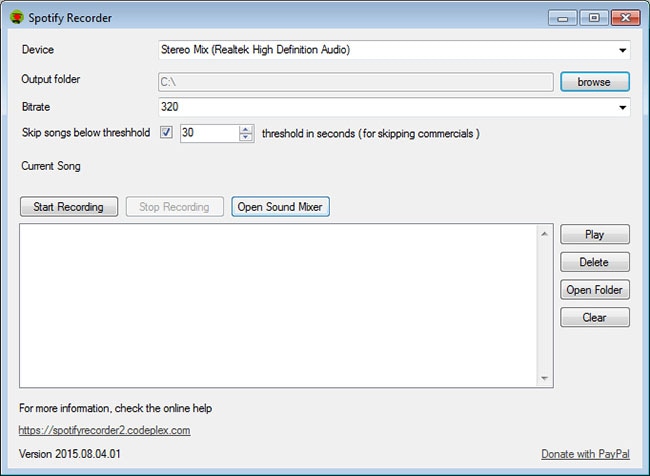
Funzioni Chiave -
-
Salta le pubblicità nell'audio di Spotify in modo intelligente quando registri.
-
Fornisce l'interfaccia più facile da operare.
-
Adatto per funzionare con Spotify web player.
-
Salva i file in MP3 che è supportato da tutti i riproduttori multimediali per Windows.
-
Personalizza la frequenza di bit secondo requisiti.
Come Usare CodePlex Spotify Recorder?
Passo 1: Scarica ed installa CodePlex Recorder e avvia il software.
Passo 2: Seleziona il dispositivo, la cartella di output per salvare il file, e la frequenza di bit.
Passo 3: Clicca su Inizia a Registrare e, quando hai finito di registrare, clicca su Ferma Registrazione.
Dopo che viene fermata la registrazione, puoi riprodurre la registrazione e anche eliminarla se non ti piace.
4. Spytify(https://jwallet.github.io/spy-spotify/)
Spytify è un registratore Spotify basilare progettato solo per registrare l'audio di Spotify saltando le pubblicità. Quindi, è perfetto per gli utenti Spotify che hanno le pubblicità tra le tracce e playlist che riproducono. Anziché registrare le tracce individuali, puoi riprodurre una playlist di Spotify e Spytify recorder registrerà tutta la playlist e dividerà le tracce in file MP3 con metadati. Quindi, la convenienza utente è stata tenuta in mente durante lo sviluppo di questo software open-source solo per utenti Windows.
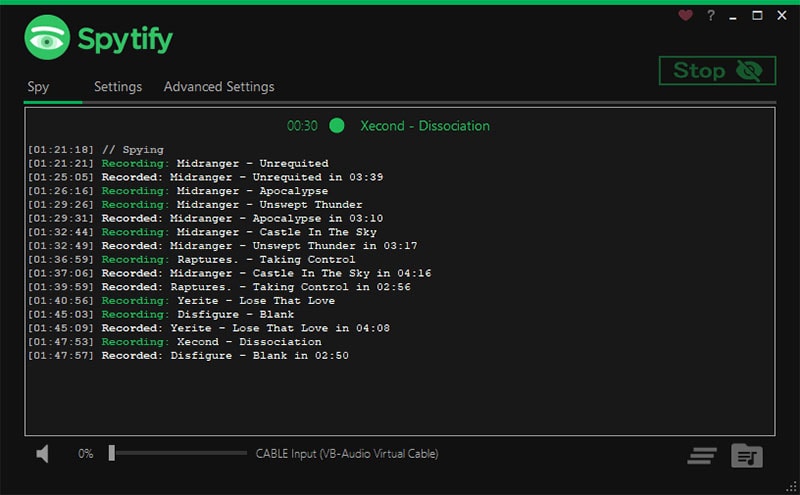
Funzioni Chiave -
-
Salta le pubblicità nelle tracce durante la registrazione.
-
Divide le tracce in tracce separate e file MP3.
-
Salva i file registrati con i metadati.
-
Non ci sarà alcuna perdita di qualità audio.
Come Usare Spytify?
Passo 1: Scarica ed installa Spytify dopo aver decompresso il file scaricato.
Passo 2: Vai al pannello Impostazioni, seleziona la fonte audio, qualità audio e il formato audio e seleziona la directory di output per salvare il file registrato.
Passo 3: Clicca sul tasto Inizia per iniziare la registrazione. Dopo aver finito, clicca sul tasto Stop. L'interfaccia mostra i dettagli della registrazione in forma di log.
5. Dojotech Spotify Recorder (https://dojotech-spotify-recorder.apponic.com/)
Ultimo ma non per ordine, Dojotech Recorder è un altro registratore dedicato per catturare le colonne sonore e i podcast da Spotify. Il software è disponibile per Windows è non è un registratore Spotify per Mac. A differenza degli altri registratori, Dojotech Recorder determina automaticamente se stai riproducendo Spotify e salverà automaticamente le tracce audio in formato MP3.
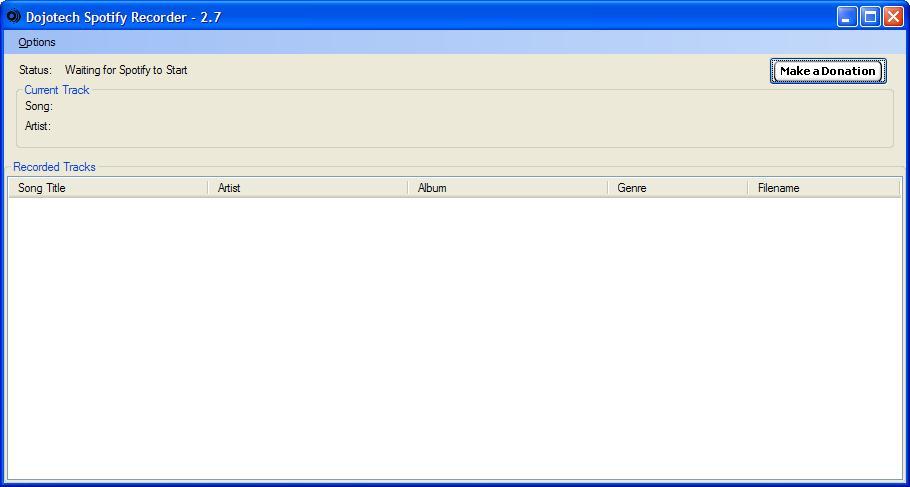
Funzioni Chiave -
-
Inizia a registrare automaticamente quando riproduci su Spotify.
-
Segrega automaticamente le tracce registrate.
-
Aggiunge i tag ai file registrati.
-
Puoi modificare la frequenza di bit e normalizzare il volume.
-
Adatto per coloro che hanno vecchie versioni di Windows.
Come Usare Dojotech Spotify Recorder?
Passo 1: Scarica ed installa Dojotech Recorder. Assicurati che sia compatibile con la tua versione di Windows.
Passo 2: Apri il software e vai su Opzioni> Inizia Registrazione.
Passo 3: Il software rileva quando riproduci qualsiasi cosa su Spotify e inizierà a registrare istantaneamente. Per fermare la registrazione, vai su Opzioni> Ferma Registrazione.
Part 2. Registratory Spotify a Pagamento
Ecco la lista completa dei migliori registratori Spotify a pagamento con funzioni complete e passi per l'operazione. Visto che devi pagare un costo, hanno funzionalità migliori e qualità di uscita professionale.
1. Filmora Recorder
Wondershare Filmora è il miglior registratore Spotify a pagamento per Mac e Windows. Se non sei soddisfatto con la qualità della registrazione e dalla mancanza di opzioni di editing, Filmora è il software perfetto in cui investire per ottenere file registrati professionalmente da tutte le prospettive. Filmora è un software versatile attraverso il quale puoi registrare audio e video di qualità, e la qualità rimane la stessa seguendo la fonte.


Funzioni Chiavi -
Qualità Audio Superiore - La qualità audio dipende dalla qualità audio della fonte. Quindi, la qualità audio sarà sempre ottima se la fonte in se sarà ottima. È compatibile con i canali audio superiori.
Versatile - Non è solo un registratore dell'audio in streaming, ma anche un registratore del video sullo schermo. Non solo puoi registrare l'audio in streaming sullo schermo, ma anche dal microfono.
Aggiungi Effetti - Il software ti permette di aggiungere vari tipi di effeti audio se vuoi migliorare l'audio registrato secondi tuoi requisiti.
Facile Da Usare - Anche se il software è progettato per l'output di qualità professionale, l'interfaccia è super facile da usare. È molto intuitivo in modo che anche i principianti possono usare il software e navigare facilmente sulle varie opzioni.
Come Registrare la Musica da Spotify usando Filmora?
Passo 1: Scarica ed installa Wondershare Filmora.
Passo 2: Clicca su Nuovo Progetto su Filmora.
Passo 3: Vai su Registra > Registra Schermo PC.

Passo 4: Comparirà una casella a comparsa dove dovrai selezionare gli altoparlanti e regolare il volume. Assicurati che il microfono sia spento.
Passo 5: Infine, clicca il tasto Registra. Otterrai qualche secondo per far partire l'audio su Spotify.
 Download protetto, nessun malware, nessun rischio - solo 1 clic per provare
Download protetto, nessun malware, nessun rischio - solo 1 clic per provare
2. Apowersoft Audio Recorder
Questo è il miglior registratore Spotify per utenti Android e iOS. Inoltre è interamente compatibile con Windows e Mac. Può registrare audio da qualsiasi piattaforma di streaming e salvare i file registrati in vari formati. Non c'è bisogno di dire che la qualità di registrazione è professionale, e aggiunge i metadati e i tag ai file registrati. Puoi anche convertire i formati file per la compatibilità con vari riproduttori e dispositivi. Prima di acquistare la versione premium, puoi controllare l'opzione di prova per vedere se ti trovi a tuoi agio, oltre a vedere se rispetta tutti i tuoi requisiti.
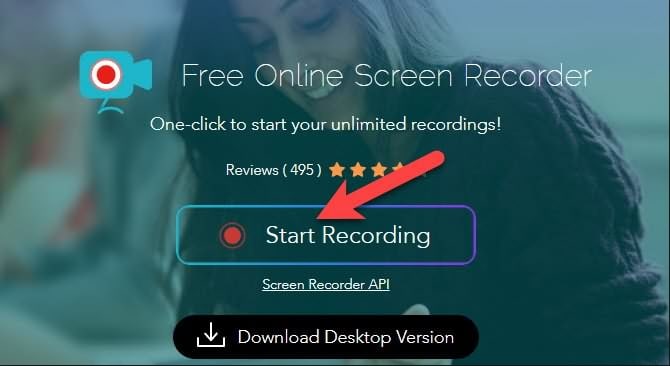
Funzioni Chiave -
-
Può registrare dai servizi di streaming oltre che dalle stazioni radio.
-
Aggiunge automaticamente i metadati e i tag ID3.
-
Include un semplice editor audio.
-
Vari formati di file disponibili per salvare i file.
-
Conversione facile in vari formati per più compatibilità.
-
Interfaccia intuitiva e pulita per una facile navigazione.
Come Registrare la Musica Usando Apowersoft Audio Recorder?
Passo 1: Scarica ed installa Apowersoft Streaming Audio Recorder.
Passo 2: Avvia l'applicazione e clicca sull'icona Fonte Audio. Seleziona Suoni di Sistema per registrare le tracce di Spotify.
Passo 3: Clicca sul tasto Registra per iniziare a registrare.
Passo 4: Clicca sul tasto Stop rosso per fermare la registrazione. La registrazione verrà salvata nella Libreria.
3. Leawo Music Recorder
Leawo Music Recorder è un registratore professionale che è compatibile solo con Windows. Quindi, non è un registratore Spotify per Mac. Iniziando da servizi online come Spotify, all'audio in input come i microfoni, il software può registrare tutto. Invece di registrare manualmente tutte le volte, puoi predefinire la durata di tempo per far iniziare e finire la registrazione automaticamente su una piattaforma specifica. Il software trova anche i metadati come artista e cover album per le tracce registrate. Ci sono un paio di opzioni per modificare i file registrati in modo professionale.
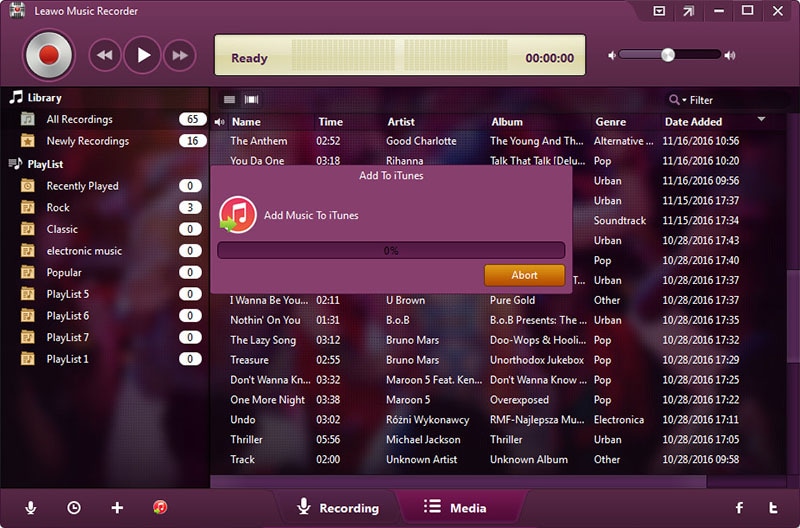
Funzioni Chiave -
-
Nessuna perdita della qualità audio. Stessa qualità della fonte.
-
Pianificatore compiti per la registrazione automatica.
-
Trova le informazioni complete sulla traccia registrata.
-
Modifica le registrazioni e personalizza le playlist.
-
Registra i servizi di streaming oltre all'audio in ingresso.
Come Usare Leawo Music Recorder?
Passo 1: Scarica ed installa Leawo Music Recorder sul tuo computer.
Passo 2: Avvia Leawo Music Recorder e seleziona la fonte audio su Registra Audio Computer.
Passo 3: Clicca sul tasto Avvia(rosso) per iniziare a registrare. Nello sfondo, apri Spotify e riproduci qualsiasi traccia a tuo piacimento.
Passo 4: Clicca sul tasto Stop(rosso) per fermare la registrazione./p>
4. Cinch Audio Recorder<
Cinch Audio Recorder è un registratore professionale attraverso il quale puoi registrare qualsiasi cosa da qualsiasi sito di streaming in formato MP3. Il software è disponibile sia per utenti Windows che Mac. La qualità audio rimane esattamente la stessa nella fonte. Non solo Spotify, ma puoi registrare anche da Amazon Music e iTunes music. In modo più importante, puoi registrare le tracce da Spotify senza includere le Pubblicità.
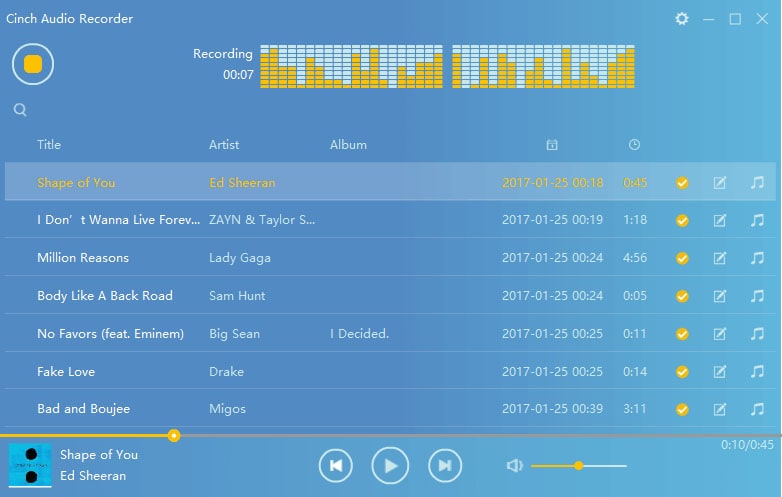
Funzioni Chiave -
-
Registra le tracce dai servizi di streaming e salvale in formato MP3.
-
Include un tracker ID3 per ottenere informazioni importanti su ogni traccia.
-
Nessuna perdita di qualità nell'audio catturato.
-
Taglia le clip dal suono registrato per creare le suonerie.
-
Salta automaticamente le pubblicità mentre registri da Spotify.
-
Può registrare a 320kbps, audio di alta qualità.
Come Usare Cinch Audio Recorder?
Passo 1: Scarica Cinch Audio Recorder sul tuo computer.
Passo 2: Avvia il software e clicca sul tasto Registra Giallo.
Passo 3: Ora, riproduci la musica da Spotify e Cinch Audio Recorder registrerà automaticamente la musica riprodotta.
Passo 4: Dopo che hai finito, clicca sullo stesso tasto per fermare la registrazione. Il file registrato verrà salvato in formato MP3.
5. Audials Music 2022
Ultimo ma non in ordine, Audials non è solo un registratore audio ma è anche un convertitore. Puoi salvare qualsiasi traccia dalle piattaforme di streaming musicale. La qualità di registrazione è incredibile e puoi registrare gli audiolibri. Iniziando da Spotify fino ad Amazon Music e Soundcloud, Tidal e Deezer, puoi registrare ovunque. Non c'è dubbio sulla perdita di qualità visto che supporta qualità UltraHD e Master.
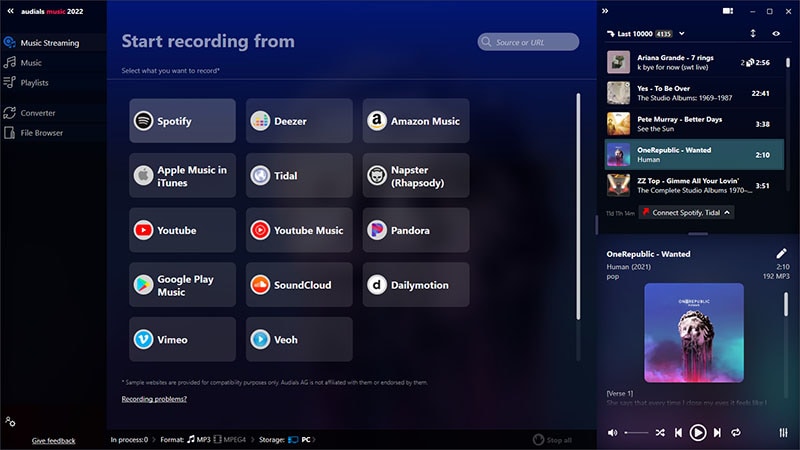
Funzioni Chiave -
-
Registra qualsiasi cosa da qualsiasi servizio di streaming.
-
Puoi registrare gli audiolibri e i podcast.
-
Migliaia di stazioni audio da esplorare e registrare.
-
Puoi convertire il file registrato in formati file diversi.
-
Organizza le tracce registrate per generi, artisti e altro.
-
Interfaccia molto ottimizzata e intuitiva.
Come Registrare la Musica da Spotify con Audials Music?
Passo 1: Scarica, installa ed avvia Audials Music.
Passo 2: Clicca sull'opzione Spotify. Sulla nuova schermata, clicca sull'opzione Registra Mentre Riproduci.
Passo 3: Apri Spotify e riproduci qualsiasi traccia. Audials Music registra la traccia e la salva perfettamente con i tag corretti.
Parte 3. Domande Frequenti Correlate
Spotify ti permette di registrare lo schermo?
No, Spotify non ti permette di registrare lo schermo. Questo è perché, se permettono la registrazione schermo, le registrazioni verranno distribuite nel mondo gratuitamente. Spotify ha la licenza per la distribuzione e la distribuzione gratuita danneggerà il loro business. Quindi, Spotify non offre opzioni per la registrazione schermo. Tuttavia, gli utenti Spotify premium possono scaricare qualsiasi traccia e ascoltarla offline solo tramite Spotify.
Come registro uno stream su Spotify?
L'unico modo per registrare uno stream su Spotify è usando un registratore Spotify. Quindi se stai usando Spotify sul tuo smartphone, avrai bisogno di un registratore Spotify per Android ed iOS rispettiavmente. Se stai usando Spotify sul computer, avrai bisogno di un registratore Spotify per Windows e Mac, rispettivamente. Dopo che hai installato il registratore audio Spotify, dovrai impostare perfettamente le impostazioni sull'applicazione e premere il tasto Registra. Inizia la traccia che vuoi registrare, e dopo che la registrazione è stata fatta, premi il tasto Stop.
La Fine
Non ci sono opzioni disponibili per registrare un flusso su Spotify. Se sei un utente Spotify premium, puoi scaricarle per ascoltarle offline. Tuttavia, i file scaricati sono protetti in modo che puoi riprodurli solo su Spotify. Quindi, se sei un utente gratuito e vuoi registrare ogni traccia, avrai bisogno di un registratore audio di Spotify. Tra quelli gratuiti, Free Sound Recorder è il migliore. Ma per la registrazione di qualità premium, consigliamo Wondershare Filmora che include un'infinità di funzioni e funzionalità.

Il programma di montaggio video potenziato dall'IA, superpotente e facile da usare per tutti i creatori.
Provalo Gratis Provalo Gratis Provalo Gratis




